Mula-mula, pilih gambar yang mana kita nak buangkan latar belakang dia. Kalau nak senang untuk kita edit, cari latar belakang gambarnya yang mempunyai satu atau 2 warna sekata. Tapi kalau tak ada gak,ikut korang lah nk amik gambar apa pun, janji sesuai dengan latar belakang yang korang nak tukar tu.
Jadi, aku dah buat pilihan, ini gambar yang akan ku tukarkan latar belakangnya.
 Ok, ini gambar asal. Posing depan bilik asrama, tepi tong sampah dan berlatar belakangkan motor kapcai member aku.
Ok, ini gambar asal. Posing depan bilik asrama, tepi tong sampah dan berlatar belakangkan motor kapcai member aku.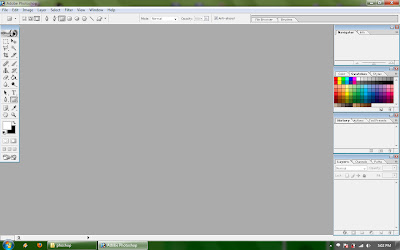 Buka software Photoshop korang. Tak kisah la Photoshop berapa pun, CS3 ke, CS4, aku guna Photoshop 7 je. Lepas tu tarik je gambar korang tadi masuk Photoshop ni, cara mudah. Kalau nak ikut law dia pun boleh, pergi kat File, Open. Hah cari la file korang tadi.
Buka software Photoshop korang. Tak kisah la Photoshop berapa pun, CS3 ke, CS4, aku guna Photoshop 7 je. Lepas tu tarik je gambar korang tadi masuk Photoshop ni, cara mudah. Kalau nak ikut law dia pun boleh, pergi kat File, Open. Hah cari la file korang tadi.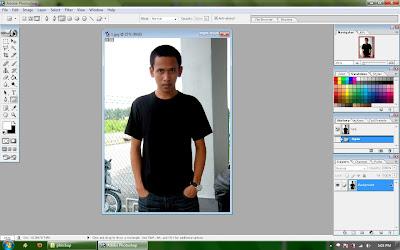
Ok, dah ada gambarnya. Bila dah ada macam gambar atas ni, hala kan pointer mouse korang tu kat 'Layers', biasanya ada kat belah kanan, bawah hujung, macam dalam gambar bawah ni.
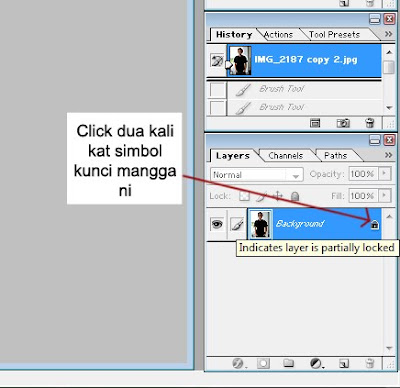 Ok, nampak gambar atas ni. Klik dua kali kat simbol kunci tu. Kunci tu bermaksud, kita kunci gambar tu sebagai latar belakang tetap untuk kerja kita. Biasanya guna untuk banyak-banyak layer, supaya korang tak teralih/move gambar tersebut.
Ok, nampak gambar atas ni. Klik dua kali kat simbol kunci tu. Kunci tu bermaksud, kita kunci gambar tu sebagai latar belakang tetap untuk kerja kita. Biasanya guna untuk banyak-banyak layer, supaya korang tak teralih/move gambar tersebut.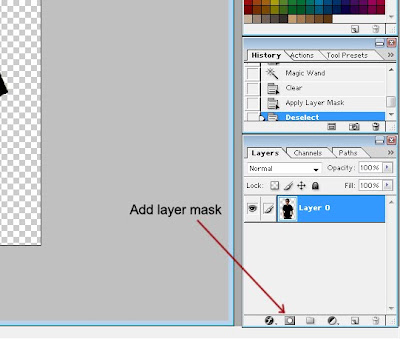
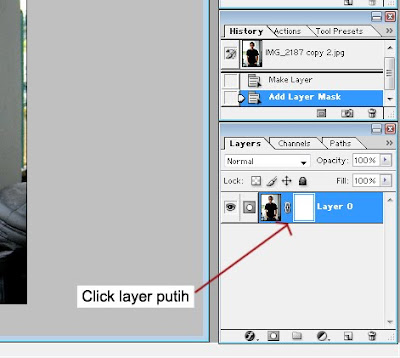 Lepas tu, klik simbol petak berlubang tengah tu. Add layer mask. Dari workspace ni la kita akan buang latar belakang yang tak diperlukan. Dah buat tu, klik macam gambar atas ni. Nampak ada macam 'border' kaler putih tepi-tepi tu kan, tu maksudnya korang da select untuk edit kat workspace tu.
Lepas tu, klik simbol petak berlubang tengah tu. Add layer mask. Dari workspace ni la kita akan buang latar belakang yang tak diperlukan. Dah buat tu, klik macam gambar atas ni. Nampak ada macam 'border' kaler putih tepi-tepi tu kan, tu maksudnya korang da select untuk edit kat workspace tu.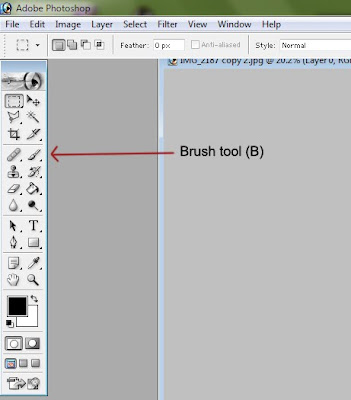 Sekarang, pergi pulak kat area-area belah kiri, atas. Ada nampak simbol macam berus tukan, klik je. Kita akan guna 'Brush' ini untuk padam yang tak berkenaan.
Sekarang, pergi pulak kat area-area belah kiri, atas. Ada nampak simbol macam berus tukan, klik je. Kita akan guna 'Brush' ini untuk padam yang tak berkenaan.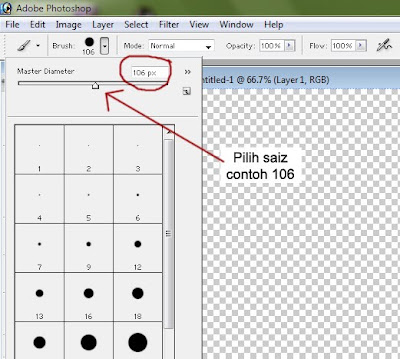 Pilih saiz brush. Ikut suka korang la nak besar ke nak kecik. Lagi besar saiz, lagi senang nak delete gambar, tapi lagi kecik brush, lagi teliti. Anda yang tentukan. Den bagi pandangan yo.
Pilih saiz brush. Ikut suka korang la nak besar ke nak kecik. Lagi besar saiz, lagi senang nak delete gambar, tapi lagi kecik brush, lagi teliti. Anda yang tentukan. Den bagi pandangan yo. Bila da pilih saiz, boleh mulakan langkah-langkah untuk delete area yang tak berkenaan. Macam dalam gambar atas ni, nampak kat kesan delete tu. Jadi, klik la ikut kerajinan korang. Klik satu-satu. Usaha tangga kejayaan.
Bila da pilih saiz, boleh mulakan langkah-langkah untuk delete area yang tak berkenaan. Macam dalam gambar atas ni, nampak kat kesan delete tu. Jadi, klik la ikut kerajinan korang. Klik satu-satu. Usaha tangga kejayaan.Tapi bila dah usaha, tawakal je la yek. Heheh.
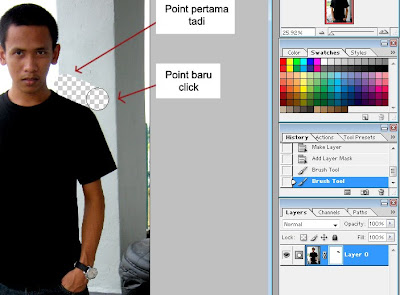 Kalau korang malas nak klik satu-satu, macam leceh sikit kan. Aku ada satu cara lain. Mula-mula korang klik macam gambar atas dari gambar atas ni (kalau tak faham,lantak korang la), bila dah klik tu, 'tekan dan jangan lepas' button 'shift' kat keyboard. Lepas tu, klik kat area yang agak jauh sikit dari point pertama tadi.
Kalau korang malas nak klik satu-satu, macam leceh sikit kan. Aku ada satu cara lain. Mula-mula korang klik macam gambar atas dari gambar atas ni (kalau tak faham,lantak korang la), bila dah klik tu, 'tekan dan jangan lepas' button 'shift' kat keyboard. Lepas tu, klik kat area yang agak jauh sikit dari point pertama tadi.Buatlah sampai habis yek untuk point seterusnya.
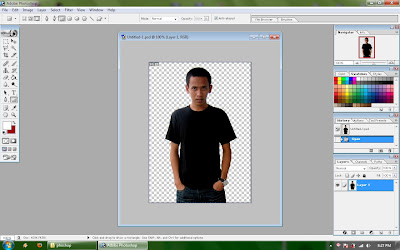
Dan.. Tadaaaa. Ini la hasilnya. Dah habis latar belakang aku buang. Ok, sekarang, pergi kat 'File', save, sambung lain kali pulak sebab aku da malas. Haha
Next step, aku publish nanti-nanti. Penat pulak taip banyak-banyak ni.
Akhir kato dari den, Anda Buat, Anda Dapat..... Renung-renung kan.....

wahahaaha..medan2..hAIh..mcm2 ko nih..niway thnx for da info~
ReplyDeleteawak henggsem lahhh pewwit
ReplyDeletemntak copy ya...
ReplyDelete